ಪರಿವಿಡಿ
ನಮ್ಮ ಎಕ್ಸೆಲ್ ವರ್ಕ್ಶೀಟ್ನಲ್ಲಿ ನಾವು ಸಮಯವನ್ನು ಕಳೆಯಲು ಹಲವು ಬಾರಿ ಅಗತ್ಯವಿದೆ. ಕಳೆದ ಸಮಯವನ್ನು ಕಂಡುಹಿಡಿಯಲು ನಾವು ಆಗಾಗ್ಗೆ ಸಮಯವನ್ನು ಕಳೆಯುತ್ತೇವೆ. ಈ ಲೇಖನದಲ್ಲಿ, ಎಕ್ಸೆಲ್ ವರ್ಕ್ಶೀಟ್ನಲ್ಲಿ ಸಮಯವನ್ನು ಸುಲಭವಾಗಿ ಕಳೆಯುವ ವಿವಿಧ ವಿಧಾನಗಳನ್ನು ನಾವು ನೋಡುತ್ತೇವೆ. ನೀವು ಎಕ್ಸೆಲ್ನಲ್ಲಿ ದೊಡ್ಡ ಡೇಟಾಸೆಟ್ನೊಂದಿಗೆ ಕೆಲಸ ಮಾಡುತ್ತಿರುವಾಗ, ಈ ತಂತ್ರಗಳು ಬಹಳಷ್ಟು ಸಮಯವನ್ನು ಉಳಿಸುತ್ತವೆ.
ಅಭ್ಯಾಸ ಪುಸ್ತಕವನ್ನು ಡೌನ್ಲೋಡ್ ಮಾಡಿ
ಅಭ್ಯಾಸ ಪುಸ್ತಕವನ್ನು ಡೌನ್ಲೋಡ್ ಮಾಡಿ.
1> ಸಮಯದ ವ್ಯತ್ಯಾಸವನ್ನು ಲೆಕ್ಕ ಹಾಕಿ ಕಳೆದ ಸಮಯವನ್ನು ಪಡೆಯಲು ಕೋಶಗಳ ನಡುವಿನ ಸಮಯದ ವ್ಯತ್ಯಾಸವನ್ನು ಲೆಕ್ಕಹಾಕಬೇಕು. ಕಚೇರಿಯಲ್ಲಿ ಉದ್ಯೋಗಿಗಳ ಕೆಲಸದ ಸಮಯವನ್ನುಲೆಕ್ಕಾಚಾರ ಮಾಡಲು ನಮಗೆ ಈ ಕಾರ್ಯಾಚರಣೆಯ ಅಗತ್ಯವಿದೆ. ಎರಡು ಕೋಶಗಳ ನಡುವಿನ ಸಮಯವನ್ನು ಕಳೆಯಲು ವಿವಿಧ ಮಾರ್ಗಗಳಿವೆ. ಈ ತಂತ್ರಗಳನ್ನು ನಾವು ಕೆಳಗೆ ಚರ್ಚಿಸುತ್ತೇವೆ. ವಿವರಣೆಯನ್ನು ಸುಲಭಗೊಳಿಸಲು, ನಾವು ‘ಪ್ರವೇಶ ಸಮಯ’& ಕೆಲವು ಉದ್ಯೋಗಿಗಳ 'ಎಕ್ಸಿಟ್ ಟೈಮ್'3>1.1 ಸರಳ ಸೂತ್ರದೊಂದಿಗೆ
ಈ ಉಪ-ವಿಧಾನದಲ್ಲಿ, ಎರಡು ಕೋಶಗಳ ನಡುವಿನ ಸಮಯದ ವ್ಯತ್ಯಾಸವನ್ನು ಲೆಕ್ಕಾಚಾರ ಮಾಡಲು ನಾವು ಸರಳ ಸೂತ್ರವನ್ನು ಬಳಸುತ್ತೇವೆ.
ಕೆಳಗಿನ ಹಂತಗಳನ್ನು ಅನುಸರಿಸಿ.
ಹಂತಗಳು:
- ಮೊದಲನೆಯದಾಗಿ, ಸೆಲ್ E5 ಆಯ್ಕೆಮಾಡಿ.
- ಎರಡನೆಯದಾಗಿ, ಸೂತ್ರವನ್ನು ಟೈಪ್ ಮಾಡಿ:
=D5-C5 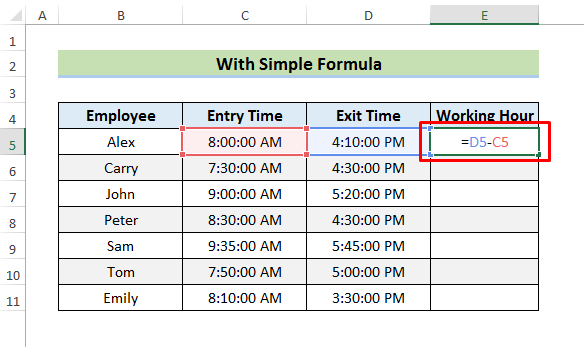
- ಈಗ, Enter ಒತ್ತಿರಿ.
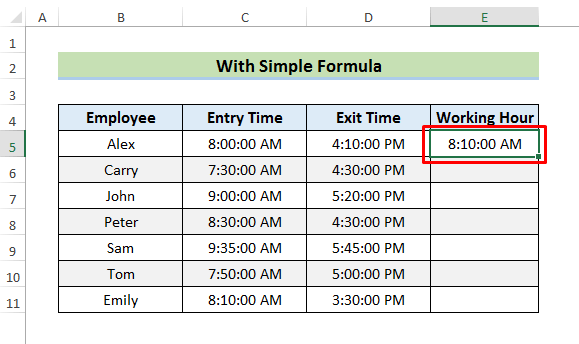
ಇಲ್ಲಿ,ಸೂತ್ರವು ಸೆಲ್ D5 & ಮೌಲ್ಯಗಳನ್ನು ಕಳೆಯುತ್ತಿದೆ; ಕೋಶ C5. ನಂತರ, ಸೆಲ್ E5 ನಲ್ಲಿ ಅದೇ ಸ್ವರೂಪದಲ್ಲಿ ಫಲಿತಾಂಶವನ್ನು ನೀಡಿ.
ಕೆಲಸದ ಸಮಯವನ್ನು ಸರಿಯಾಗಿ ಪ್ರದರ್ಶಿಸಲು ನಾವು ಸಮಯದ ಸ್ವರೂಪವನ್ನು ಬದಲಾಯಿಸಬೇಕಾಗಿದೆ.
- ಆ ಉದ್ದೇಶಕ್ಕಾಗಿ, ಹೋಮ್ ಟ್ಯಾಬ್ಗೆ ಹೋಗಿ ಮತ್ತು ಕೆಳಗಿನಂತೆ ಸಂಖ್ಯೆ ಸಂವಾದ ಐಕಾನ್ ಅನ್ನು ಆಯ್ಕೆ ಮಾಡಿ. 'ಫಾರ್ಮ್ಯಾಟ್ ಸೆಲ್ಗಳು' ವಿಂಡೋ ಸಂಭವಿಸುತ್ತದೆ.

- ಅದರ ನಂತರ, ಪ್ರಕಾರ ನ ಟೈಮ್ ಫಾರ್ಮ್ಯಾಟ್ ನೀವು ಪ್ರದರ್ಶಿಸಲು ಮತ್ತು ಸರಿ ಕ್ಲಿಕ್ ಮಾಡಿ ಗಂಟೆಗಳು , ನಿಮಿಷಗಳು & ಕೆಲಸದ ಸಮಯ ಕಾಲಮ್ನಲ್ಲಿ ಸೆಕೆಂಡ್ಗಳು 2>ಎಲ್ಲಾ ಕೋಶಗಳಲ್ಲಿ ಫಲಿತಾಂಶಗಳನ್ನು ನೋಡಲು.
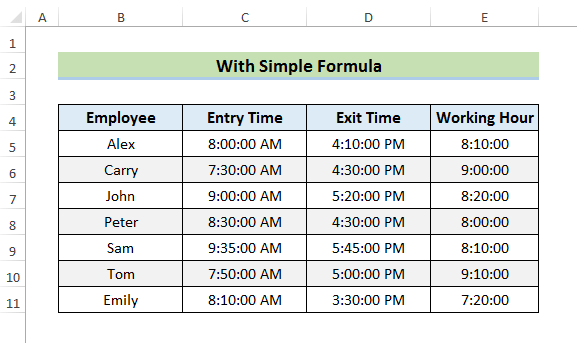
1.2 IF ಫಂಕ್ಷನ್ನೊಂದಿಗೆ
ನಾವು <ಬಳಸಿಕೊಂಡು ಎರಡು ಕೋಶಗಳ ನಡುವಿನ ಸಮಯದ ವ್ಯತ್ಯಾಸವನ್ನು ಸಹ ಲೆಕ್ಕ ಹಾಕಬಹುದು 1>ಐಎಫ್ ಫಂಕ್ಷನ್ . IF ಫಂಕ್ಷನ್ ತರ್ಕವನ್ನು ಪರೀಕ್ಷಿಸುತ್ತದೆ ಮತ್ತು ಅದು ನಿಜವಾಗಿದ್ದರೆ ಮೌಲ್ಯವನ್ನು ಹಿಂತಿರುಗಿಸುತ್ತದೆ. ಇಲ್ಲದಿದ್ದರೆ, ಅದು ಮತ್ತೊಂದು ಮೌಲ್ಯವನ್ನು ಹಿಂದಿರುಗಿಸುತ್ತದೆ.
ಈ ತಂತ್ರಕ್ಕಾಗಿ ಕೆಳಗಿನ ಹಂತಗಳಿಗೆ ಗಮನ ಕೊಡಿ.
ಹಂತಗಳು:
- ಮೊದಲ ಸ್ಥಾನದಲ್ಲಿ , ಸೆಲ್ E5 ಆಯ್ಕೆಮಾಡಿ.
- ಈಗ, ಸೂತ್ರವನ್ನು ಟೈಪ್ ಮಾಡಿ:
=IF(D5>=C5, D5-C5, D5+1-C5) 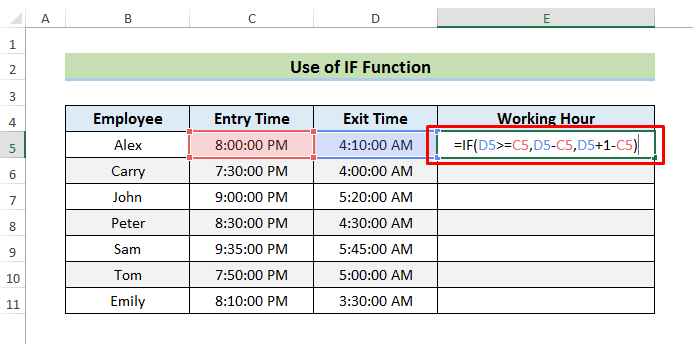 <3
<3
- ಮುಂದೆ, ಫಲಿತಾಂಶವನ್ನು ನೋಡಲು Enter ಅನ್ನು ಒತ್ತಿರಿ.
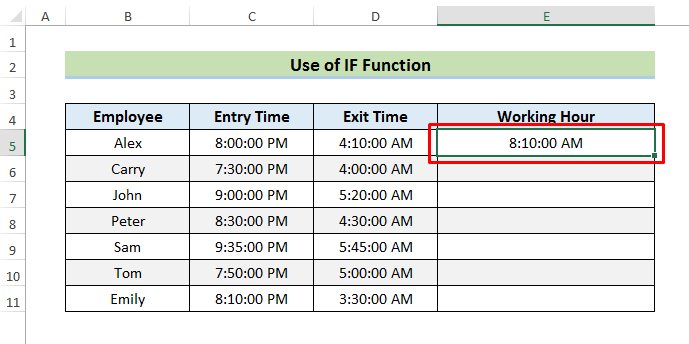
ಇಲ್ಲಿ, IF ಫಂಕ್ಷನ್ <2 D5 ನ ಮೌಲ್ಯವು C5 ಗಿಂತ ಹೆಚ್ಚಿದೆಯೇ ಅಥವಾ ಸಮಾನವಾಗಿದೆಯೇ ಎಂದು ಮೊದಲು ಪರಿಶೀಲಿಸುತ್ತದೆ. ಅದು ನಿಜ ಆಗಿದ್ದರೆ, ಅದು ಅವುಗಳನ್ನು ಕಳೆಯುತ್ತದೆ ಮತ್ತು ಔಟ್ಪುಟ್ನಲ್ಲಿ ತೋರಿಸುತ್ತದೆ. ಅದು ಇದ್ದರೆ false , ನಂತರ, ಅದು 1 ಅನ್ನು D5 ನೊಂದಿಗೆ ಸೇರಿಸುತ್ತದೆ ಮತ್ತು ನಂತರ C5 ನಿಂದ ಕಳೆಯಿರಿ.
- ಗೆ ಸ್ವರೂಪವನ್ನು ಬದಲಾಯಿಸಿ, 'ಫಾರ್ಮ್ಯಾಟ್ ಸೆಲ್ಗಳು' & ನಿಮ್ಮ ಪ್ರಕಾರವನ್ನು ಆಯ್ಕೆಮಾಡಿ.
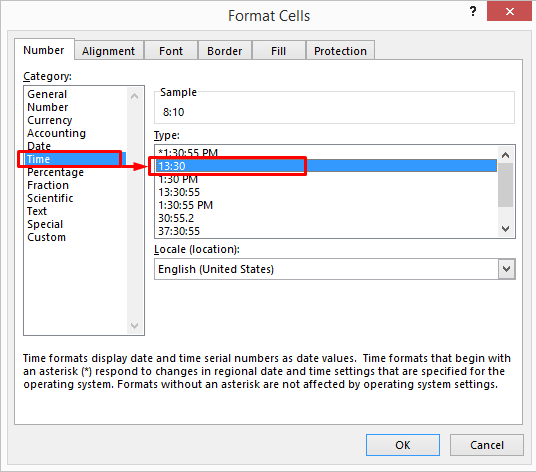
- ಸರಿ ಕ್ಲಿಕ್ ಮಾಡಿದ ನಂತರ ನೀವು ಕೆಳಗಿನಂತೆ ಗಂಟೆಗಳು ಮತ್ತು ನಿಮಿಷಗಳನ್ನು ನೋಡುತ್ತೀರಿ.
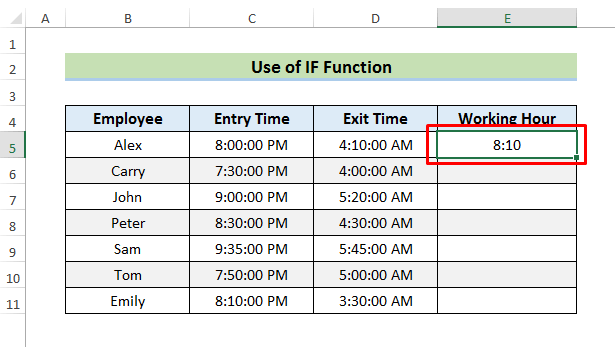
- ಅಂತಿಮವಾಗಿ, ಎಲ್ಲಾ ಕೋಶಗಳಲ್ಲಿ ಫಲಿತಾಂಶಗಳನ್ನು ನೋಡಲು ಫಿಲ್ ಹ್ಯಾಂಡಲ್ ಅನ್ನು ಎಳೆಯಿರಿ.
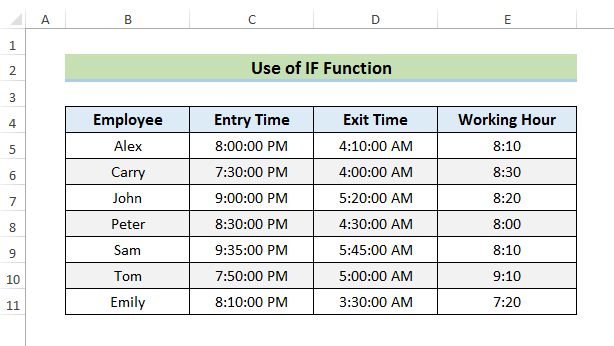
1.3 MOD ಕಾರ್ಯದೊಂದಿಗೆ
ನಾವು ಅದೇ ಉದ್ದೇಶಕ್ಕಾಗಿ MOD ಫಂಕ್ಷನ್ ಅನ್ನು ಬಳಸಬಹುದು. MOD ಫಂಕ್ಷನ್ ಸಾಮಾನ್ಯವಾಗಿ ಒಂದು ಸಂಖ್ಯೆಯನ್ನು ಭಾಜಕದಿಂದ ಭಾಗಿಸಿದ ನಂತರ ಶೇಷವನ್ನು ಹಿಂತಿರುಗಿಸುತ್ತದೆ. ಸಂಖ್ಯೆಯು ಮೊದಲ ಆರ್ಗ್ಯುಮೆಂಟ್ ಮತ್ತು ಎರಡನೇ ವಾದವು ಭಾಜಕವಾಗಿದೆ.
ಕೆಳಗಿನ ಹಂತಗಳನ್ನು ಅನುಸರಿಸಿ.
STEPS:
- ಇಲ್ಲಿ ಪ್ರಾರಂಭದಲ್ಲಿ, ಸೆಲ್ E5 ಆಯ್ಕೆಮಾಡಿ.
- ಈಗ, ಸೂತ್ರವನ್ನು ಟೈಪ್ ಮಾಡಿ:
=MOD((D5-C5),1) 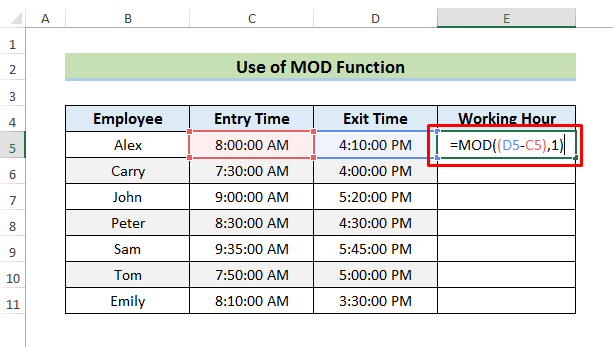
- ಮುಂದೆ, ಫಲಿತಾಂಶವನ್ನು ನೋಡಲು Enter ಅನ್ನು ಒತ್ತಿರಿ.
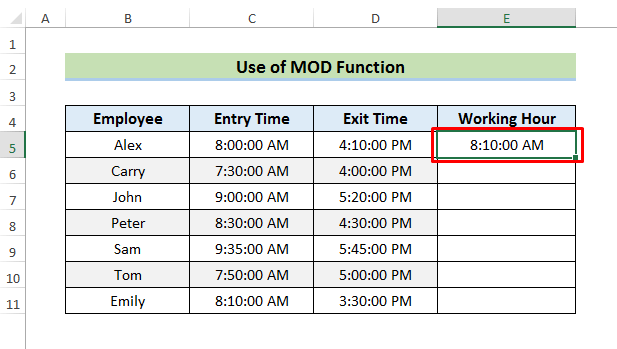
ಇಲ್ಲಿ, MOD ಫಂಕ್ಷನ್ C5 ಜೊತೆಗೆ Cell D5 ಮೌಲ್ಯಗಳನ್ನು ಕಳೆಯುತ್ತದೆ. ನಂತರ, ಕಳೆಯಲಾದ ಮೌಲ್ಯವನ್ನು 1 ರಿಂದ ಭಾಗಿಸಲಾಗುತ್ತದೆ.
- ಮತ್ತೆ, ಸಮಯ ಸ್ವರೂಪವನ್ನು ಬದಲಾಯಿಸಿ.
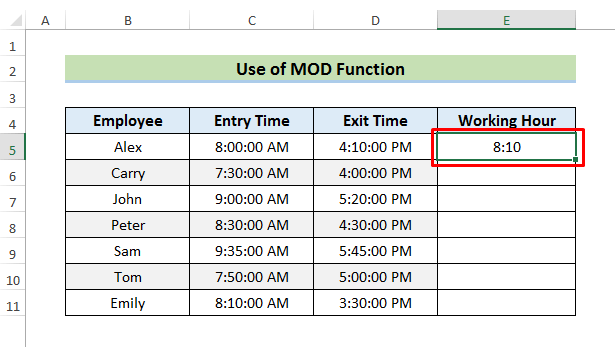
- ಅಂತಿಮವಾಗಿ, ಬಳಸಿ ಕೆಲಸದ ಸಮಯ ಕಾಲಮ್ನಲ್ಲಿ ಫಲಿತಾಂಶಗಳನ್ನು ವೀಕ್ಷಿಸಲು ಹ್ಯಾಂಡಲ್ ಅನ್ನು ಭರ್ತಿ ಮಾಡಿ > TEXT ಫಂಕ್ಷನ್ ಸಮಯದ ವ್ಯತ್ಯಾಸವನ್ನು ಸಹ ಲೆಕ್ಕಾಚಾರ ಮಾಡಬಹುದು. ಸಾಮಾನ್ಯವಾಗಿ, TEXT ಫಂಕ್ಷನ್ ವರ್ಕ್ಶೀಟ್ನಲ್ಲಿರುವ ಪಠ್ಯಕ್ಕೆ ಸಂಖ್ಯೆಗಳನ್ನು ಪರಿವರ್ತಿಸುತ್ತದೆ. ಆರಂಭದಲ್ಲಿ, ಕಾರ್ಯಯಾವುದೇ ಸಂಖ್ಯಾ ಮೌಲ್ಯವನ್ನು ಪಠ್ಯ ಸ್ಟ್ರಿಂಗ್ ಆಗಿ ಪರಿವರ್ತಿಸುತ್ತದೆ.
ಅದು ಹೇಗೆ ಕಾರ್ಯನಿರ್ವಹಿಸುತ್ತದೆ ಎಂಬುದನ್ನು ಕಂಡುಹಿಡಿಯಲು ಹಂತಗಳನ್ನು ಅನುಸರಿಸೋಣ.
ಹಂತಗಳು:
- ಮೊದಲನೆಯದಾಗಿ , ಸೆಲ್ E5 ಆಯ್ಕೆಮಾಡಿ ಮತ್ತು ಸೂತ್ರವನ್ನು ಟೈಪ್ ಮಾಡಿ:
=TEXT(D5-C5, “h:mm:ss”) 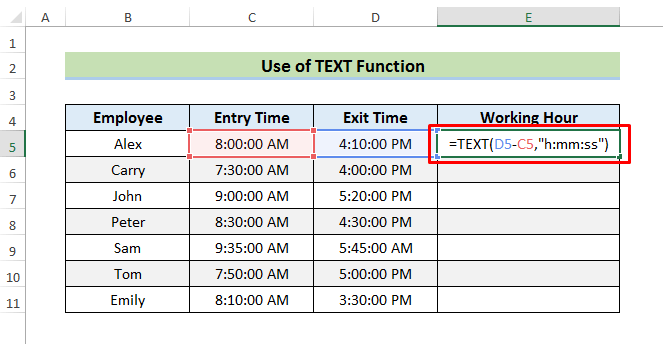
- ಹಿಟ್ ಫಲಿತಾಂಶವನ್ನು ನೋಡಲು ನಮೂದಿಸಿ.
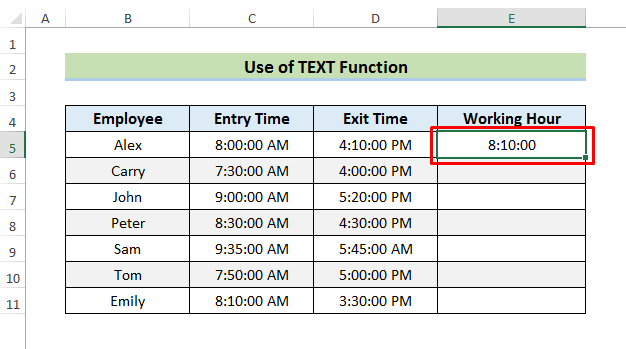
ಈ ಸಂದರ್ಭದಲ್ಲಿ, TEXT ಫಂಕ್ಷನ್ <1 ರ ವ್ಯವಕಲನವನ್ನು ಸಂಗ್ರಹಿಸುತ್ತದೆ>ಸೆಲ್ D5 ಮತ್ತು ಸೆಲ್ C5 ಮೊದಲ ಆರ್ಗ್ಯುಮೆಂಟ್ನಲ್ಲಿ ಮತ್ತು ನಂತರ ಸ್ಟ್ರಿಂಗ್ ಅನ್ನು ಗಂಟೆಗಳು, ನಿಮಿಷಗಳು, & ಸೆಕೆಂಡುಗಳ ಫಾರ್ಮ್ಯಾಟ್.
- ಅಂತೆಯೇ, ನೀವು ಕೇವಲ ಗಂಟೆಗಳು ಮತ್ತು ನಿಮಿಷಗಳನ್ನು ಪ್ರದರ್ಶಿಸಲು ಬಯಸಿದರೆ, ನಂತರ, ಸೂತ್ರವನ್ನು ಟೈಪ್ ಮಾಡಿ:
=TEXT(D5-C5,“h:mm”) 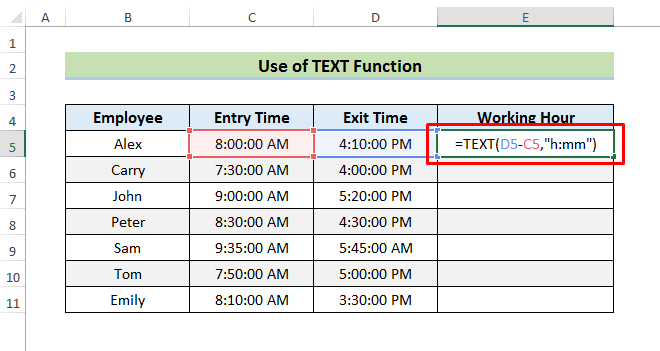
- ಫಲಿತಾಂಶವನ್ನು ನೋಡಲು Enter ಒತ್ತಿರಿ.
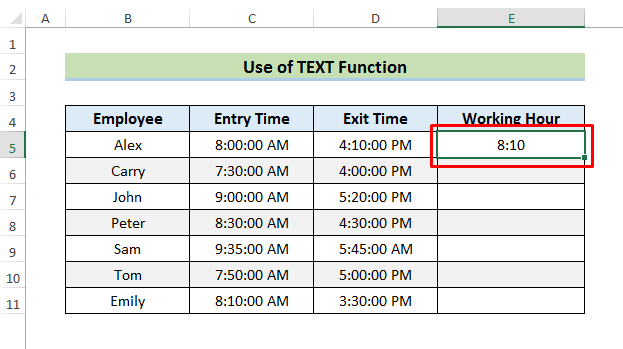
- ಮತ್ತೆ, ನೀವು ಗಂಟೆಗಳನ್ನು ಮಾತ್ರ ಪ್ರದರ್ಶಿಸಲು ಬಯಸಿದರೆ, ಸೂತ್ರವನ್ನು ಟೈಪ್ ಮಾಡಿ:
=TEXT(D5-C5,“h”) 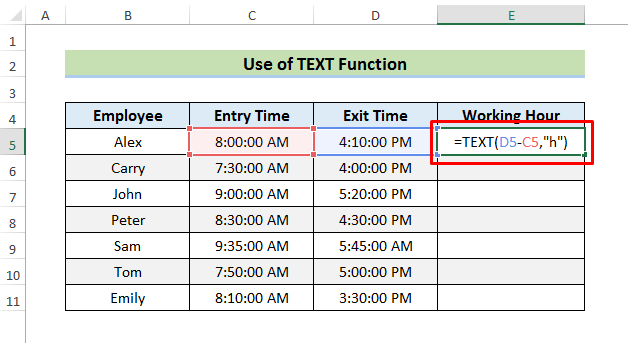
- ಈಗ, ಫಲಿತಾಂಶವನ್ನು ನೋಡಲು ನಮೂದಿಸಿ ಅನ್ನು ಒತ್ತಿರಿ.
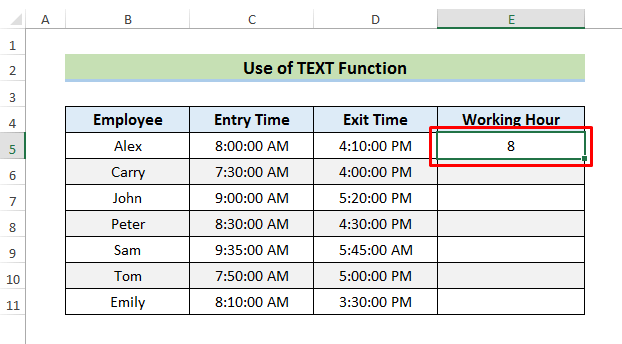 3>
3>
- ಕೊನೆಯಲ್ಲಿ, ನೋಡಲು ಫಿಲ್ ಹ್ಯಾಂಡಲ್ ಅನ್ನು ಬಳಸಿ ಎಲ್ಲಾ ಕೋಶಗಳಲ್ಲಿ ಫಲಿತಾಂಶಗಳು.
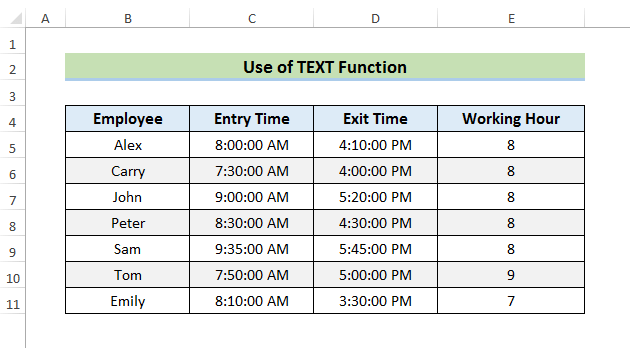
2. ಎಕ್ಸೆಲ್ನಲ್ಲಿ ಟೈಮ್ ಫಂಕ್ಷನ್ನೊಂದಿಗೆ ಸಮಯವನ್ನು ಕಳೆಯಿರಿ
ನಾವು ನಿರ್ದಿಷ್ಟ ಮೊತ್ತವನ್ನು ಕಳೆಯಬೇಕಾದ ಕೆಲವು ಸಮಯಗಳಿವೆ ಒಂದು ಅವಧಿಯಿಂದ ಗಂಟೆಗಳು. ಅಂತಹ ಸಂದರ್ಭಗಳಲ್ಲಿ, TIME ಫಂಕ್ಷನ್ ಬಹಳ ಪರಿಣಾಮಕಾರಿಯಾಗಿದೆ. TIME ಫಂಕ್ಷನ್ ಮೊದಲ ಆರ್ಗ್ಯುಮೆಂಟ್ನಲ್ಲಿ ಗಂಟೆಗಳು, ಎರಡನೇ ಆರ್ಗ್ಯುಮೆಂಟ್ನಲ್ಲಿ ನಿಮಿಷಗಳು ಮತ್ತು ಮೂರನೇ ಆರ್ಗ್ಯುಮೆಂಟ್ನಲ್ಲಿ ಸೆಕೆಂಡುಗಳು.
ಕೆಲವು ಉದ್ಯೋಗಿಗಳ ಕೆಲಸದ ಸಮಯವನ್ನು ಒಳಗೊಂಡಿರುವ ಡೇಟಾಸೆಟ್ ಅನ್ನು ನಾವು ಬಳಸುತ್ತೇವೆ. ನಾವು ಅದರಿಂದ ಊಟದ ಸಮಯವನ್ನು ಕಳೆಯುತ್ತೇವೆ.
ತಿಳಿಯಲು ಹಂತಗಳನ್ನು ಗಮನಿಸಿಈ ವಿಧಾನದ ಕುರಿತು ಇನ್ನಷ್ಟು ಸೂತ್ರ: =C5-TIME(1,30,0)
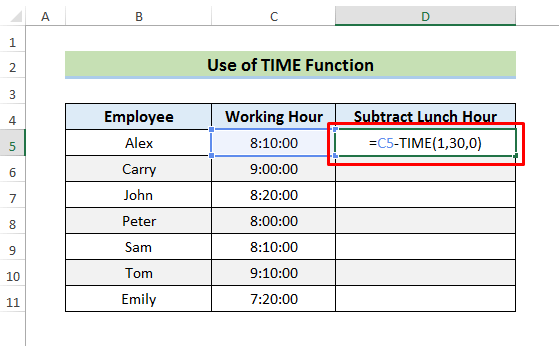
- ಈಗ, ಫಲಿತಾಂಶವನ್ನು ನೋಡಲು Enter ಒತ್ತಿರಿ .
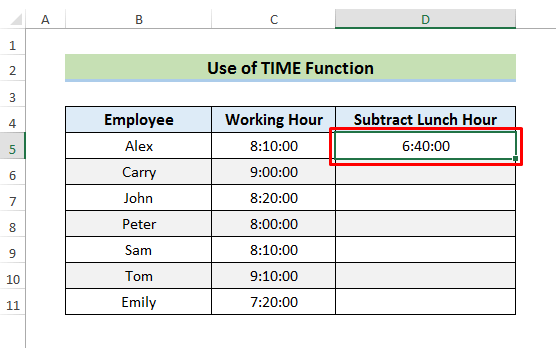
ಇಲ್ಲಿ, ನಮ್ಮ ಊಟದ ಸಮಯ 1 ಗಂಟೆ ಮತ್ತು 30 ನಿಮಿಷಗಳು . ಆದ್ದರಿಂದ, TIME ಫಂಕ್ಷನ್ ಮೊದಲ ಆರ್ಗ್ಯುಮೆಂಟ್ನಲ್ಲಿ 1 ಮತ್ತು ಎರಡನೇ ಆರ್ಗ್ಯುಮೆಂಟ್ನಲ್ಲಿ 30 ಅನ್ನು ಒಳಗೊಂಡಿದೆ. ಇದು ಮೂರನೇ ಆರ್ಗ್ಯುಮೆಂಟ್ನಲ್ಲಿ 0 ಅನ್ನು ಒಳಗೊಂಡಿದೆ ಏಕೆಂದರೆ ನಮ್ಮ ಊಟದ ಸಮಯದಲ್ಲಿ ನಮಗೆ ಯಾವುದೇ ಸೆಕೆಂಡುಗಳಿಲ್ಲ.
- ಕೊನೆಯದಾಗಿ, ನೋಡಲು ಫಿಲ್ ಹ್ಯಾಂಡಲ್ ಅನ್ನು ಬಳಸಿ ಎಲ್ಲಾ ಕೋಶಗಳಲ್ಲಿ ಫಲಿತಾಂಶಗಳು.
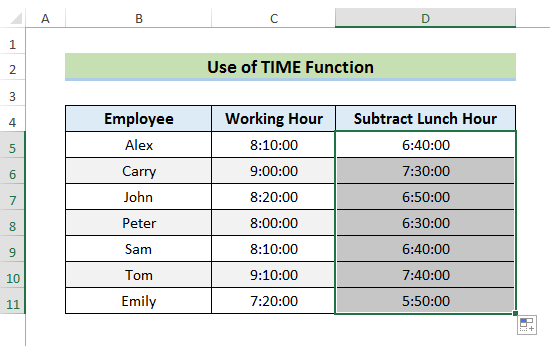
ಇನ್ನಷ್ಟು ಓದಿ: ಎಕ್ಸೆಲ್ನಲ್ಲಿ ಮಿಲಿಟರಿ ಸಮಯವನ್ನು ಕಳೆಯುವುದು ಹೇಗೆ (3 ವಿಧಾನಗಳು)
3 ಎಕ್ಸೆಲ್ ನಲ್ಲಿ ಋಣಾತ್ಮಕ ಸಮಯದ ವ್ಯತ್ಯಾಸವನ್ನು ಲೆಕ್ಕಹಾಕಿ ಮತ್ತು ಪ್ರದರ್ಶಿಸಿ
ಕೆಲವೊಮ್ಮೆ, ನಾವು ಸಮಯವನ್ನು ಕಳೆಯುವಾಗ, ವ್ಯವಕಲನವು ಋಣಾತ್ಮಕವಾಗಿರುತ್ತದೆ. Excel ಡೀಫಾಲ್ಟ್ ಆಗಿ ಋಣಾತ್ಮಕ ಸಮಯದ ಮೌಲ್ಯಗಳನ್ನು ಪ್ರದರ್ಶಿಸುವುದಿಲ್ಲ.
ಕೆಳಗಿನ ಚಿತ್ರದಲ್ಲಿ ನೀವು ಈ ಸಮಸ್ಯೆಯನ್ನು ನೋಡಬಹುದು.
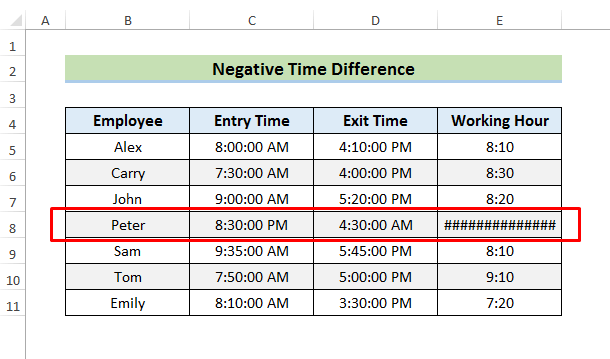
ಈ ಸಮಸ್ಯೆಯನ್ನು ಸರಿಪಡಿಸಲು, ಹಂತಗಳನ್ನು ಅನುಸರಿಸಿ ಕೆಳಗೆ.
ಹಂತಗಳು:
- ಮೊದಲನೆಯದಾಗಿ, ಫೈಲ್ ಟ್ಯಾಬ್ಗೆ ಹೋಗಿ ಮತ್ತು ಆಯ್ಕೆಗಳು ಆಯ್ಕೆಮಾಡಿ.<15
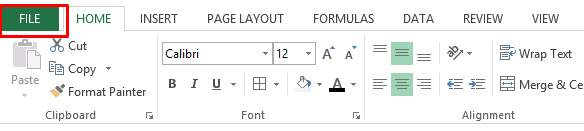
- ಎರಡನೆಯದಾಗಿ, ಎಕ್ಸೆಲ್ ಆಯ್ಕೆಗಳಿಂದ ಸುಧಾರಿತ ಆಯ್ಕೆಮಾಡಿ.
- ನಂತರ, '1904 ದಿನಾಂಕದ ವ್ಯವಸ್ಥೆಯನ್ನು ಬಳಸಿ' ಅನ್ನು ಪರಿಶೀಲಿಸಿ.
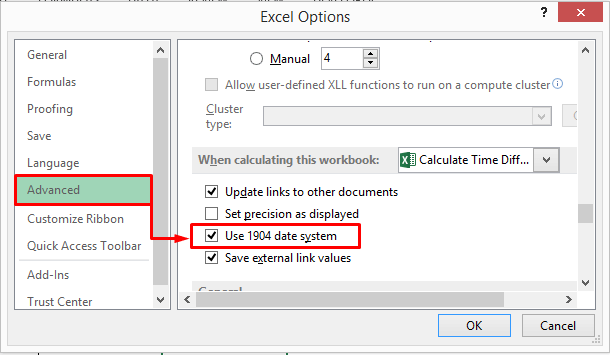
- ನೋಡಲು ಸರಿ ಕ್ಲಿಕ್ ಮಾಡಿ ಕೆಳಗಿನ ಫಲಿತಾಂಶಗಳು 6>
=IF(D5-C5>0, D5-C5, “-” & TEXT(ABS(D5-C5),”h:mm”))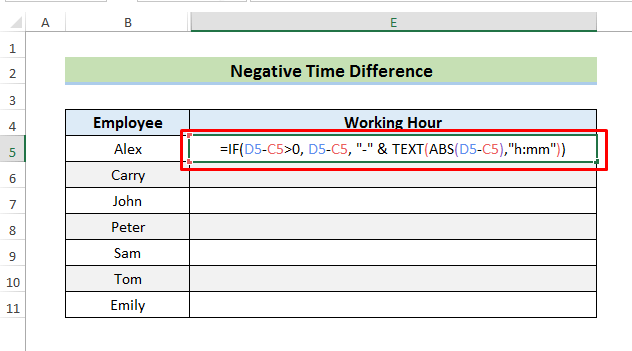
- ಹಿಟ್ ಎಂಟರ್ ಮತ್ತು ಬಳಸಿಫಲಿತಾಂಶವನ್ನು ನೋಡಲು ಫಿಲ್ ಹ್ಯಾಂಡಲ್ ವ್ಯವಕಲನವು 0 ಕ್ಕಿಂತ ಹೆಚ್ಚಿದ್ದರೆ>D5 ಮತ್ತು C5 . ಇಲ್ಲದಿದ್ದರೆ, ಇದು ವ್ಯವಕಲನದ ಸಂಪೂರ್ಣ ಮೌಲ್ಯದೊಂದಿಗೆ ನಕಾರಾತ್ಮಕ ಚಿಹ್ನೆಯನ್ನು ಪ್ರದರ್ಶಿಸುತ್ತದೆ.
ಇನ್ನಷ್ಟು ಓದಿ: ಎಕ್ಸೆಲ್ನಲ್ಲಿ ನಕಾರಾತ್ಮಕ ಸಮಯವನ್ನು ಕಳೆಯುವುದು ಮತ್ತು ಪ್ರದರ್ಶಿಸುವುದು ಹೇಗೆ (3 ವಿಧಾನಗಳು)
4. Excel ನಲ್ಲಿ ಸಮಯ ಮತ್ತು ಪ್ರದರ್ಶನವನ್ನು ಕಳೆಯಿರಿ
ಈ ವಿಧಾನದಲ್ಲಿ, ನಾವು ಸರಳ ಸೂತ್ರವನ್ನು ಬಳಸಿಕೊಂಡು ಎರಡು ಬಾರಿ ವ್ಯತ್ಯಾಸವನ್ನು ಕಂಡುಕೊಳ್ಳುತ್ತೇವೆ ಮತ್ತು ವ್ಯತ್ಯಾಸವನ್ನು ದಶಮಾಂಶ ಸಂಖ್ಯೆಗೆ ಪರಿವರ್ತಿಸುತ್ತೇವೆ.
ನಾವು ಇಲ್ಲಿ ಅದೇ ಡೇಟಾಸೆಟ್ ಅನ್ನು ಬಳಸುತ್ತೇವೆ.
ಹಂತಗಳು:
- ಸೆಲ್ E5 ಆಯ್ಕೆಮಾಡಿ ಮತ್ತು ಸೂತ್ರವನ್ನು ಟೈಪ್ ಮಾಡಿ:<15
=(D5-C5)*24 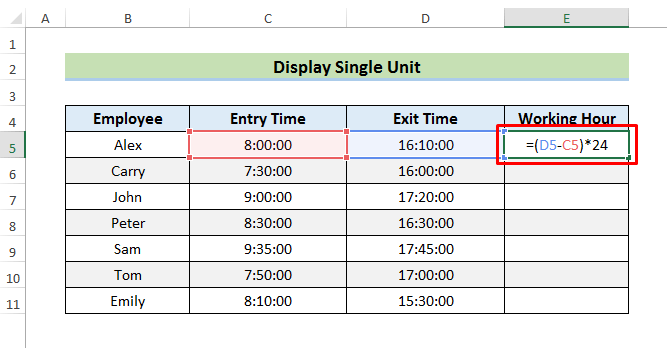
- ಫಲಿತಾಂಶವನ್ನು ನೋಡಲು ನಮೂದಿಸಿ . <16
- ಇತರ ಕೋಶಗಳಲ್ಲಿ ಫಲಿತಾಂಶಗಳನ್ನು ನೋಡಲು ಫಿಲ್ ಹ್ಯಾಂಡಲ್ ಬಳಸಿ.
- ಪೂರ್ಣಾಂಕ ಮೌಲ್ಯವನ್ನು ಮಾತ್ರ ಪ್ರದರ್ಶಿಸಲು, ನಾವು INT ಫಂಕ್ಷನ್ ಅನ್ನು ಬಳಸಲಿದ್ದೇವೆ ಮತ್ತು ಟೈಪ್ ಮಾಡಿ:
- ಫಲಿತಾಂಶವನ್ನು ನೋಡಲು Enter ಒತ್ತಿರಿ.
- ಮತ್ತೆ, ಎಳೆಯಿರಿ ಎಲ್ಲಾ ಕೋಶಗಳಲ್ಲಿ ಫಲಿತಾಂಶಗಳನ್ನು ನೋಡಲು ಹ್ಯಾಂಡಲ್ ಅನ್ನು ಭರ್ತಿ ಮಾಡಿ.
- ನಿಮಿಷಗಳಾಗಿ ಪರಿವರ್ತಿಸಲು, 1440 ಮೂಲಕ ಸೂತ್ರ 2>ಮತ್ತು ಕೆಳಗಿನಂತೆ ಫಲಿತಾಂಶಗಳನ್ನು ನೋಡಲು ಫಿಲ್ ಹ್ಯಾಂಡಲ್ ಅನ್ನು ಬಳಸಿ.
- ನಿಮಿಷಗಳಾಗಿ ಪರಿವರ್ತಿಸಲು, 86400 ಮೂಲಕ ಸೂತ್ರ 2>ಮತ್ತು ಕೆಳಗಿನಂತೆ ಫಲಿತಾಂಶಗಳನ್ನು ನೋಡಲು ಫಿಲ್ ಹ್ಯಾಂಡಲ್ ಅನ್ನು ಬಳಸಿ
- [ಸ್ಥಿರ!] ಎಕ್ಸೆಲ್ನಲ್ಲಿ ಸಮಯ ಮೌಲ್ಯಗಳೊಂದಿಗೆ ಮೊತ್ತವು ಕಾರ್ಯನಿರ್ವಹಿಸುತ್ತಿಲ್ಲ (5 ಪರಿಹಾರಗಳು)
- ಎಕ್ಸೆಲ್ನಲ್ಲಿ ಸರಾಸರಿ ನಿರ್ವಹಣೆ ಸಮಯವನ್ನು ಹೇಗೆ ಲೆಕ್ಕ ಹಾಕುವುದು (2 ಸುಲಭ ಮಾರ್ಗಗಳು)
- ಎಕ್ಸೆಲ್ ವಿಬಿಎ (ಮ್ಯಾಕ್ರೋ, ಯುಡಿಎಫ್, ಮತ್ತು ಯೂಸರ್ಫಾರ್ಮ್) ನಲ್ಲಿ ಟೈಮ್ ಫಾರ್ಮ್ಯಾಟ್ ಬಳಸಿ
- ಎಕ್ಸೆಲ್ನಲ್ಲಿ ಟರ್ನರೌಂಡ್ ಸಮಯವನ್ನು ಹೇಗೆ ಲೆಕ್ಕ ಹಾಕುವುದು (4 ಮಾರ್ಗಗಳು)
- ಎಕ್ಸೆಲ್ನಲ್ಲಿ ಗಂಟೆಯ ದರವನ್ನು ಲೆಕ್ಕಹಾಕಿ (2 ತ್ವರಿತ ವಿಧಾನಗಳು)
5. ಇತರ ಘಟಕಗಳನ್ನು ನಿರ್ಲಕ್ಷಿಸಿ ಒಂದು ಘಟಕದಲ್ಲಿ ಸಮಯದ ವ್ಯತ್ಯಾಸವನ್ನು ಲೆಕ್ಕಹಾಕಿ
ಇತರ ಘಟಕಗಳನ್ನು ನಿರ್ಲಕ್ಷಿಸಿ ನಾವು ಒಂದು ಘಟಕದಲ್ಲಿನ ಸಮಯದ ವ್ಯತ್ಯಾಸವನ್ನು ಸಹ ಲೆಕ್ಕ ಹಾಕಬಹುದು. ಗಂಟೆಗಳು, ನಿಮಿಷಗಳು ಮತ್ತು ಸೆಕೆಂಡುಗಳನ್ನು ವಿಭಿನ್ನವಾಗಿ ಪ್ರದರ್ಶಿಸಲು ನಾವು ಈ ತಂತ್ರವನ್ನು ಬಳಸಬಹುದು.
ಕೆಳಗಿನ ಹಂತಗಳನ್ನು ಗಮನಿಸೋಣ.
ಹಂತಗಳು:
- ಸೆಲ್ ಅನ್ನು ಆಯ್ಕೆಮಾಡಿ ಮತ್ತು ಸೂತ್ರವನ್ನು ಟೈಪ್ ಮಾಡಿ:
=HOUR(D5-C5)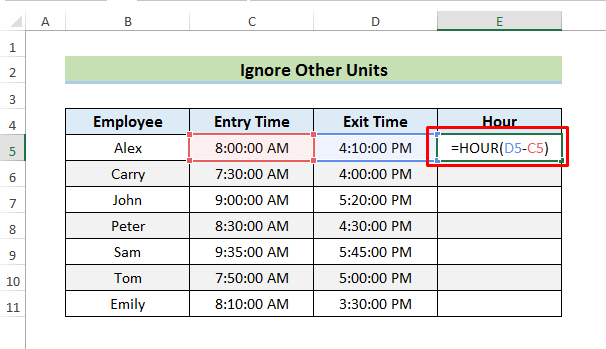
- ಹಿಟ್ ನಮೂದಿಸಿ <2 ಮತ್ತು ಫಲಿತಾಂಶವನ್ನು ನೋಡಲು ಫಿಲ್ ಹ್ಯಾಂಡಲ್ ಅನ್ನು ಎಳೆಯಿರಿ.
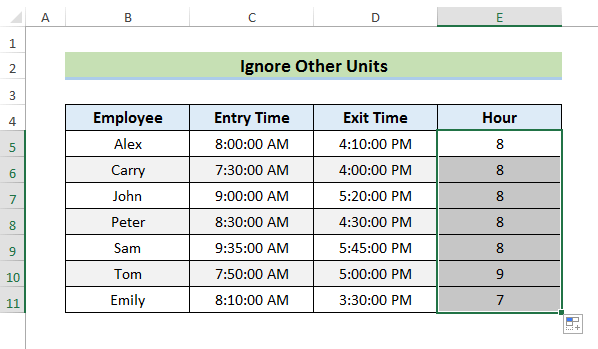
ಇಲ್ಲಿ, HOUR ಫಂಕ್ಷನ್ ಕಳೆಯುತ್ತದೆ Cell D5 ಮತ್ತು C5 ನ ಮೌಲ್ಯಗಳು ಮತ್ತು ಗಂಟೆಯ ಭಾಗವನ್ನು ಮಾತ್ರ ಪ್ರದರ್ಶಿಸಿ.
- ಔಟ್ಪುಟ್ನಲ್ಲಿ ಕೇವಲ ನಿಮಿಷದ ಭಾಗವನ್ನು ತೋರಿಸಲು, MINUTE ಫಂಕ್ಷನ್ ಅನ್ನು ಬಳಸಿ ಮತ್ತು ಸೂತ್ರವನ್ನು ಟೈಪ್ ಮಾಡಿ:
=MINUTE(D5-C5)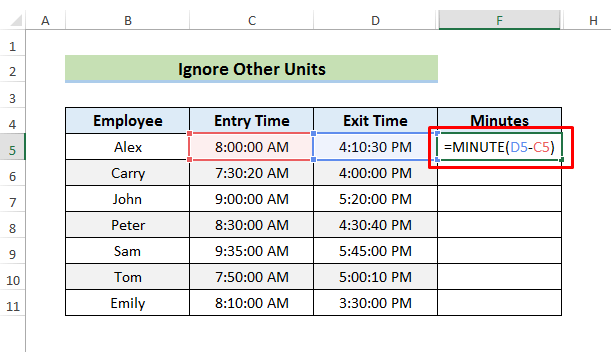
- ಮತ್ತೆ, Enter ಒತ್ತಿರಿ ಮತ್ತು ಫಲಿತಾಂಶವನ್ನು ನೋಡಲು ಫಿಲ್ ಹ್ಯಾಂಡಲ್ ಅನ್ನು ಬಳಸಿ ತೋರಿಸುಔಟ್ಪುಟ್ನಲ್ಲಿ ಕೇವಲ ಎರಡನೇ ಭಾಗ. ಸೂತ್ರವನ್ನು ಟೈಪ್ ಮಾಡಿ:
=SECOND(D5-C5)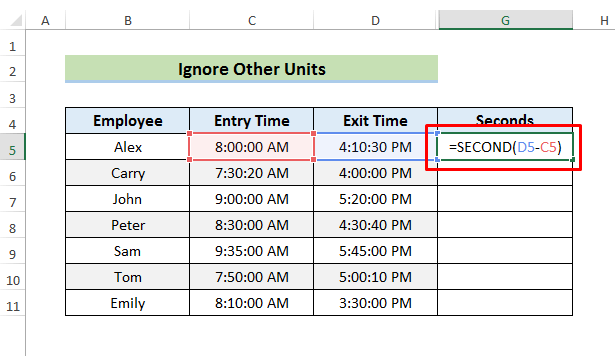
- ಅದರ ನಂತರ, Enter ಮತ್ತು ಒತ್ತಿರಿ ಫಲಿತಾಂಶವನ್ನು ನೋಡಲು ಫಿಲ್ ಹ್ಯಾಂಡಲ್ ಅನ್ನು ಡ್ರ್ಯಾಗ್ ಮಾಡಿ
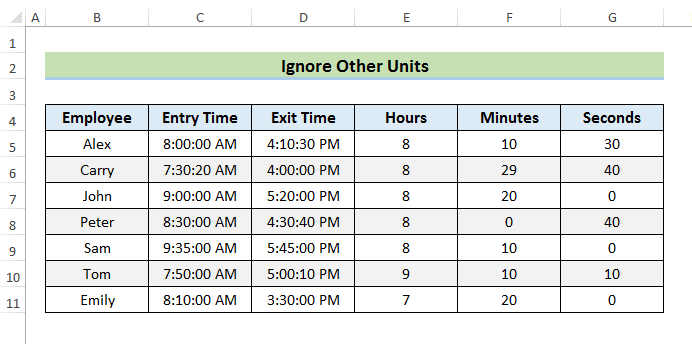
ಸಂಬಂಧಿತ ವಿಷಯ: ಎಕ್ಸೆಲ್ನಲ್ಲಿ ಸಮಯದ ಅವಧಿಯನ್ನು ಹೇಗೆ ಲೆಕ್ಕ ಹಾಕುವುದು (7 ವಿಧಾನಗಳು)
6 . ಸಮಯವನ್ನು ಕಳೆಯಲು NOW ಫಂಕ್ಷನ್ ಬಳಕೆ
ನಾವು ಪ್ರಸ್ತುತ ಸಮಯದಿಂದ ಸಮಯವನ್ನು ಕಳೆಯಬೇಕಾದಾಗ NOW ಫಂಕ್ಷನ್ ವನ್ನು ಬಳಸಬಹುದು.
ಕೆಳಗಿನ ಹಂತಗಳನ್ನು ಅನುಸರಿಸಿ.
ಹಂತಗಳು:
- ಮೊದಲಿಗೆ ಸೆಲ್ D5 ಆಯ್ಕೆಮಾಡಿ ಮತ್ತು ಸೂತ್ರವನ್ನು ಟೈಪ್ ಮಾಡಿ:
=NOW()-C5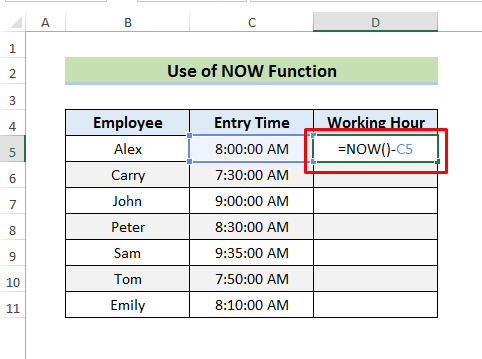
ಇಲ್ಲಿ, ಸೂತ್ರವು ಪ್ರಸ್ತುತ ಸಮಯದಿಂದ ಸೆಲ್ C5 ನ ಮೌಲ್ಯವನ್ನು ಕಳೆಯುತ್ತದೆ.
- ನಂತರ, Enter ಅನ್ನು ಒತ್ತಿ ಮತ್ತು ಫಲಿತಾಂಶಗಳನ್ನು ನೋಡಲು AutoFill ಆಯ್ಕೆಯನ್ನು ಬಳಸಿ.
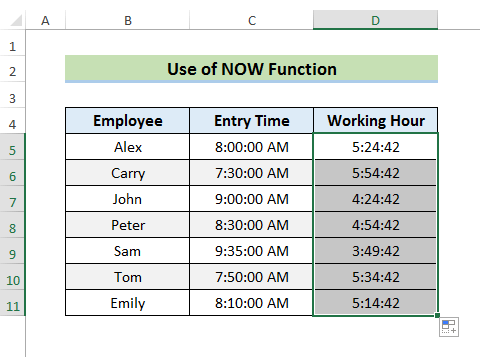
ಸಂಬಂಧಿತ ವಿಷಯ: ಎಕ್ಸೆಲ್ ನಲ್ಲಿ ದಿನಾಂಕ ಮತ್ತು ಸಮಯವನ್ನು ಕಳೆಯುವುದು ಹೇಗೆ (6 ಸುಲಭ ಮಾರ್ಗಗಳು)
7. ಕಳೆಯಿರಿ ಮತ್ತು ಸಮಯವನ್ನು ಗಂಟೆಗಳು, ನಿಮಿಷಗಳು & ಸೆಕೆಂಡುಗಳ ಘಟಕ
ಕೆಲವೊಮ್ಮೆ ನಾವು ಕಳೆಯಲಾದ ಮೌಲ್ಯವನ್ನು ಕೆಲವು ಪಠ್ಯಗಳೊಂದಿಗೆ ಪ್ರದರ್ಶಿಸಬೇಕಾಗುತ್ತದೆ. ಈ ವಿಧಾನದಲ್ಲಿ, ನಾವು ಕಳೆಯಲಾದ ಮೌಲ್ಯಗಳನ್ನು ಗಂಟೆಗಳು, ನಿಮಿಷಗಳು & ಸೆಕೆಂಡುಗಳ ಘಟಕಗಳು. ನಾವು ಮತ್ತೆ ಅದೇ ಡೇಟಾಸೆಟ್ ಅನ್ನು ಇಲ್ಲಿ ಬಳಸುತ್ತೇವೆ.
ಕೆಳಗಿನ ಹಂತಗಳನ್ನು ಅನುಸರಿಸೋಣ.
ಹಂತಗಳು:
- ಮೊದಲು, ಆಯ್ಕೆಮಾಡಿ ಸೆಲ್ E5 ಮತ್ತು ಸೂತ್ರವನ್ನು ಟೈಪ್ ಮಾಡಿ:
=D5-C5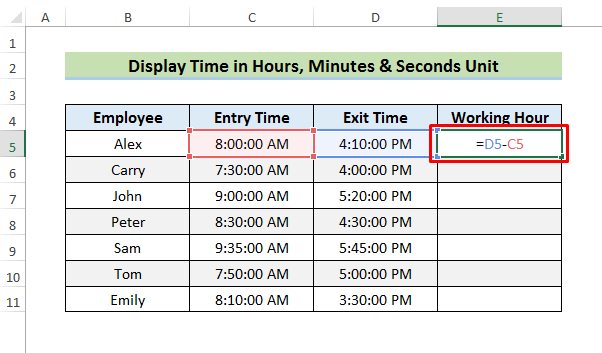
- ಈಗ, ಒತ್ತಿ ನಮೂದಿಸಿ .
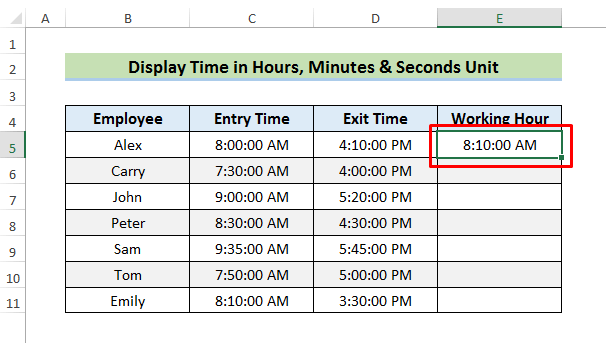
- ನಂತರ, ಸಂಖ್ಯೆ ಫಾರ್ಮ್ಯಾಟ್ ಸಂವಾದ ಐಕಾನ್ಗೆ ಹೋಮ್ನಲ್ಲಿ ಹೋಗಿ ಟ್ಯಾಬ್ ಮತ್ತು ಆಯ್ಕೆಮಾಡಿ .
- ಪಠ್ಯವನ್ನು ಪ್ರಕಾರ ಕ್ಷೇತ್ರದಲ್ಲಿ ಹಾಕಿ:
h "hours," m "minutes and" s "seconds"
13>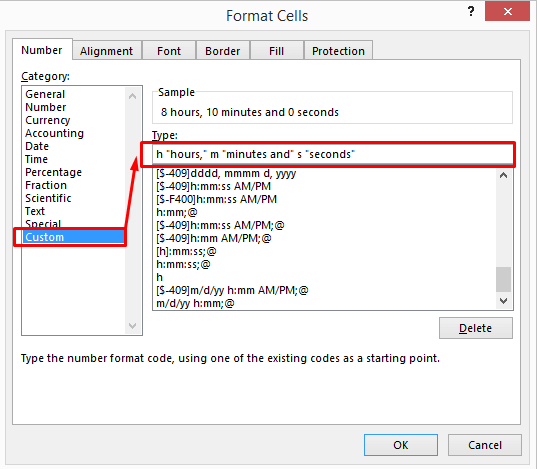
- ಕೆಳಗಿನ ಫಲಿತಾಂಶಗಳನ್ನು ವೀಕ್ಷಿಸಲು ಸರಿ ಕ್ಲಿಕ್ ಮಾಡಿ.
- ಅಂತಿಮವಾಗಿ, ಫಿಲ್ ಹ್ಯಾಂಡಲ್<ಅನ್ನು ಬಳಸಿ 2> ಎಲ್ಲಾ ಕೋಶಗಳಲ್ಲಿ ಫಲಿತಾಂಶಗಳನ್ನು ನೋಡಲು.
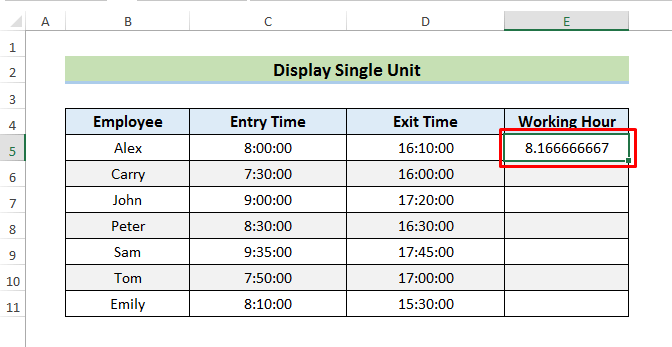
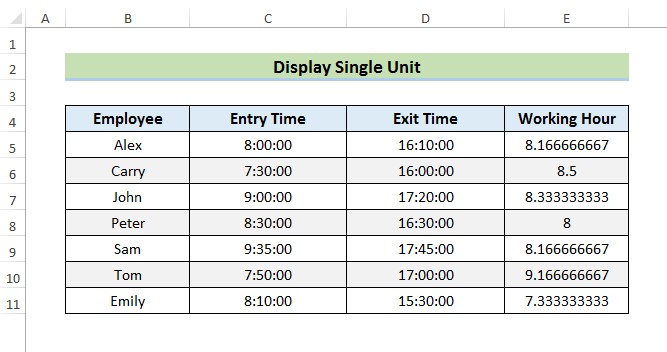
=INT((D5-C5)*24) 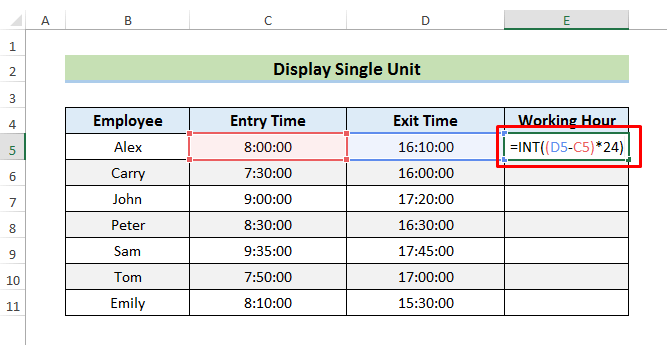
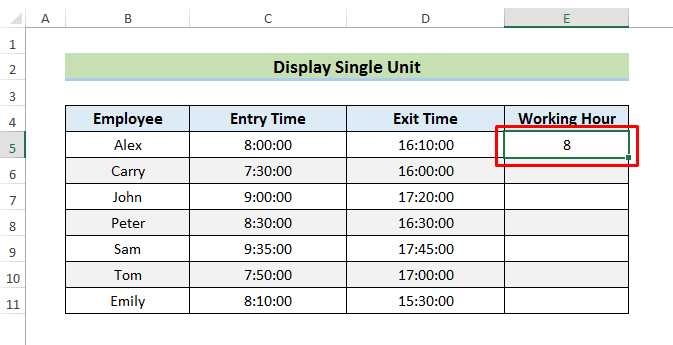
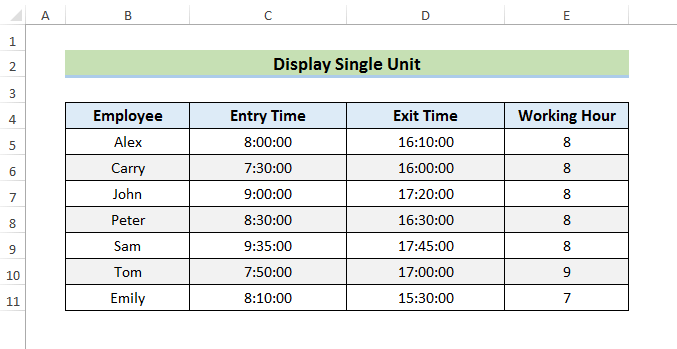
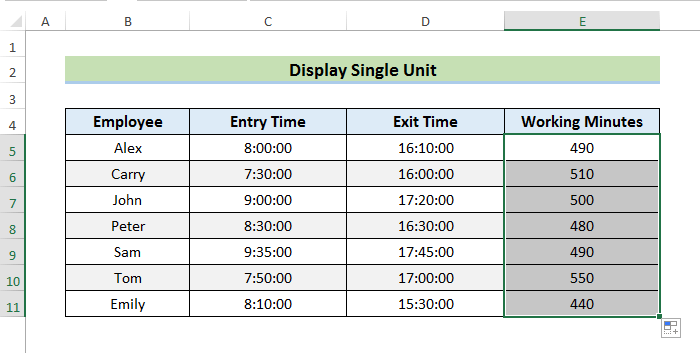
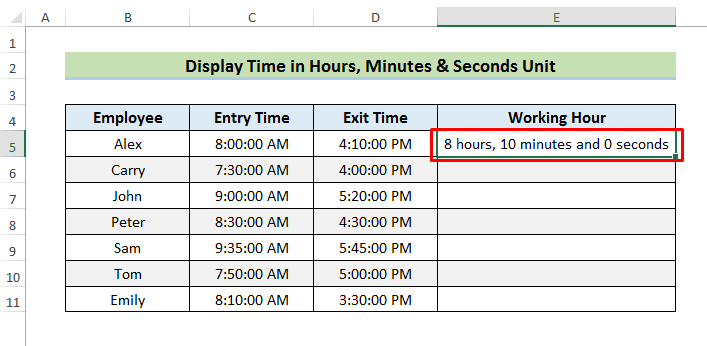
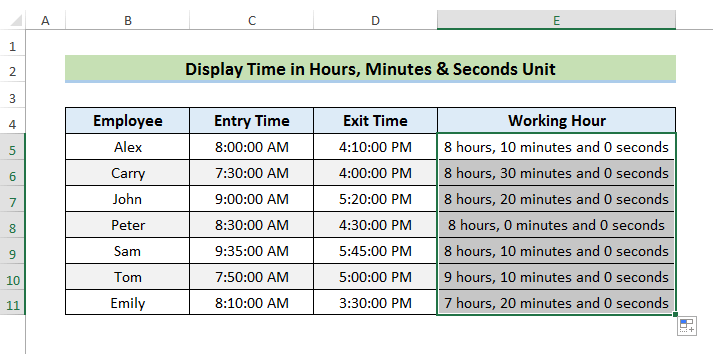
ಇನ್ನಷ್ಟು ಓದಿ: ಪೈರೋಲ್ ಎಕ್ಸೆಲ್ (7) ಗಾಗಿ ಗಂಟೆಗಳು ಮತ್ತು ನಿಮಿಷಗಳನ್ನು ಹೇಗೆ ಲೆಕ್ಕ ಹಾಕುವುದು ಸುಲಭ ಮಾರ್ಗಗಳು)
ತೀರ್ಮಾನ
ನಾವು ಎಕ್ಸೆಲ್ ನಲ್ಲಿ ಸಮಯವನ್ನು ಕಳೆಯಲು 7 ಸುಲಭ ಮತ್ತು ತ್ವರಿತ ಮಾರ್ಗಗಳನ್ನು ಪ್ರದರ್ಶಿಸಿದ್ದೇವೆ. ಎಕ್ಸೆಲ್ ನಲ್ಲಿ ಸಮಯವನ್ನು ಸುಲಭವಾಗಿ ಕಳೆಯಲು ಈ ವಿಧಾನಗಳು ನಿಮಗೆ ಸಹಾಯ ಮಾಡುತ್ತವೆ ಎಂದು ನಾನು ಭಾವಿಸುತ್ತೇನೆ. ಇದಲ್ಲದೆ, ಅಭ್ಯಾಸ ಪುಸ್ತಕವನ್ನು ಲೇಖನದ ಆರಂಭದಲ್ಲಿ ಸೇರಿಸಲಾಗಿದೆ. ಹೆಚ್ಚು ಅಭ್ಯಾಸ ಮಾಡಲು ಅದನ್ನು ಡೌನ್ಲೋಡ್ ಮಾಡಿ. ಕೊನೆಯದಾಗಿ, ನೀವು ಯಾವುದೇ ಪ್ರಶ್ನೆಗಳು ಅಥವಾ ಸಲಹೆಗಳನ್ನು ಹೊಂದಿದ್ದರೆ, ಕೆಳಗೆ ಕಾಮೆಂಟ್ ಮಾಡಲು ಮುಕ್ತವಾಗಿರಿ.

